DXGI_ERROR_DEVICE_HUNG Hatasını Düzeltmenin 9 Etkili Yolu

DirectX DXGI_ERROR_DEVICE_HUNG 0x887A0006 hatasını grafik sürücülerini ve DirectX
Linux işletim sistemi , kullanıcı oluşturup silmek ve hangilerinin oturum açtığını kontrol etmek için komutlar sunar. Ancak sistemde oturum açmış veya açmamış kullanıcıları listeleyecek bir komut yoktur .
Yine de, bunu kaldırmanın birkaç yolu var. Linux'ta kullanıcıları nasıl listeleyeceğinizi öğrenmek istiyorsanız, aşağıdaki adımlarımızı izleyin.
Linux Kullanıcı Listenizi Neden Kontrol Etmelisiniz?
Linux'ta kullanıcıları listelemek isteyebileceğiniz birkaç neden vardır. Birincisi, kullanılmayan hesapları bulmak ve silmek açısından iyi bir uygulamadır. Güvenlik açısından, kullanıcı hesapları oluşturan davetsiz misafirlere sahip olmadığınızdan emin olmak için de iyi bir yoldur.
Bu, muhtemelen ayda en az bir kez yapmanız gereken bir yönetim görevidir. Kurumsal bir Linux sunucusu çalıştırıyorsanız, bunu daha sık yapmak isteyebilirsiniz.
/etc/passwd'de Listelenen Kullanıcılar
Linux sunucunuzun tüm kullanıcı hesaplarının /etc/passwd dosyasında girişleri vardır . Her satır bir kullanıcıyı temsil eder ve iki nokta üst üste ile ayrılmış yedi alana sahiptir. Alanlar kullanıcı hakkında bilgi sağlar.
Bu bizi Linux'taki tüm kullanıcıları listelemenin bir yoluna getiriyor. Dosyanın tamamını, her seferinde bir ekran olarak görmek için less komutunu kullanabilirsiniz .
less /etc/passwd
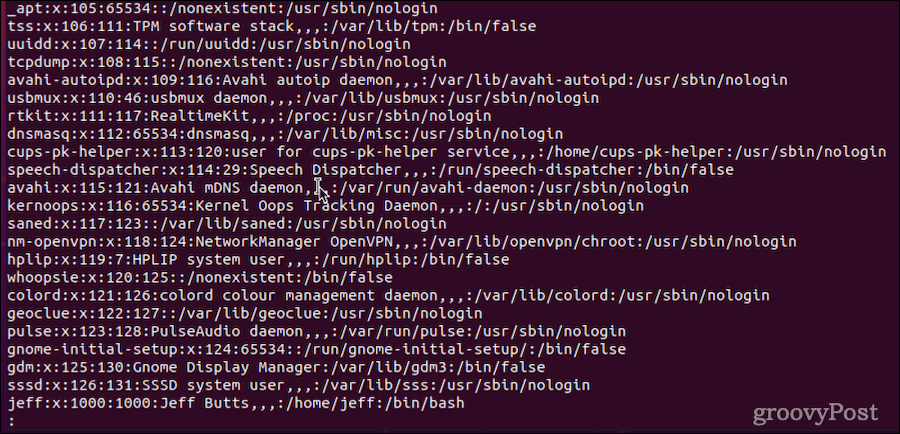
Linux sisteminde belirli bir kullanıcının olup olmadığını kontrol etmek istiyorsanız, grep komutu için bu iyi bir kullanımdır :
less passwd | grep jeff

Herhangi bir çıktı almazsanız, o kullanıcı Linux sunucusunda mevcut değildir.
Yine de, bu çok fazla bilgi. Örneğin, awk veya cut komutlarını kullanarak yalnızca kullanıcı adına kısaltabilirsiniz:
awk -F: '{print $1}' /etc/passwd cut -d: -f1 /etc/passwd
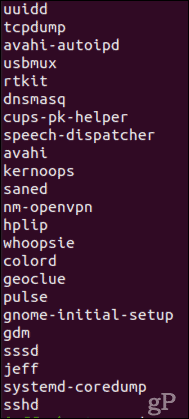
Bu, anlaşılması çok daha kolay olma eğilimindedir, ancak yine de, insan kullanıcılarınızla karıştırılmış tüm sistem tabanlı kullanıcı hesaplarını görüntülemenize izin verir.
Kullanıcıları Listelemek için getent Nasıl Kullanılır
Başka bir komut olan getent , çok daha kullanışlıdır. Sunucunuzun /etc/nsswitch.conf dosyasında yapılandırılmış herhangi bir veri tabanından girişleri görüntüler . Bunlardan biri passwd veritabanıdır. Tüm Linux kullanıcılarının bir listesini görüntülemek için getent'i kullanmak şu şekilde çalışır:
getent passwd
Çıktı, less komutunu kullanmakla tamamen aynı görünüyor , ancak Linux sistemindeki tüm LDAP kullanıcılarını listeliyor. Bir kez daha, awk ve cut komutlarımız yalnızca ilk alanı, kullanıcı adlarını görmenize yardımcı olabilir.
Linux sisteminde belirli bir kullanıcının olup olmadığını kontrol etmek istiyorsanız, getent bunu kolaylaştırır:
getent passwd jeff
Yine, bu komuttan hiçbir çıktı size kullanıcının var olmadığını söylemez.
Getent'in bir başka müthiş kullanımı, sunucuda kaç tane kullanıcı hesabının bulunduğunu bulmaktır. Bu, getent'in çıktısını wc komutuyla şu şekilde borulayarak yapılır:
getent passwd | wc -l

Gördüğünüz gibi, Linux sistemimde toplam 48 hesap var. Oldukça ilginç, çünkü onu kullanan tek kişi benim, ama bu sadece Linux'ta kaç tane sistem hesabı oluşturulduğunu gösteriyor.
Normal Kullanıcılardan Sistem Kullanıcılarını Ayıklamak
Linux'un gözünde, bir sistem kullanıcısı ile bir insan arasında hiçbir fark yoktur. İşletim sistemini her kurduğunuzda, bir dizi sistem kullanıcısı oluşturur. Diğer sistem kullanıcıları, web veya posta hizmeti yazılımı gibi çeşitli paketler için oluşturulur.
Peki, Linux sistemindeki normal, insan kullanıcıları nasıl listeleyebilirsiniz? Buradaki anahtar, normal bir kullanıcı oluşturduğunuzda, UID'sinin belirli bir sayı aralığında atandığını anlamaktır. /etc/login.defs dosyasını kontrol ederek, normal kullanıcı hesapları için mevcut UID değerleri aralığını belirleyebiliriz.
grep -E '^UID_MIN|^UID_MAX' /etc/login.defs

Çıktıya dayanarak, normal kullanıcıların 1000 ile 60000 arasında bir UID'ye sahip olması gerektiğini biliyorum. Bundan , sadece normal kullanıcıları gösterecek bir getent sorgusu oluşturabilirim.
getent passwd {1000..60000}

Unutmayın, getent çıktısını gösterdikten sonra bile askıda görünecek. İşlemi bitirmek için Ctrl-C tuşlarına basabilir veya bitene kadar bekleyebilirsiniz. passwd veritabanında aramanın tamamlanması genellikle 15 saniyeden az sürer .
Bu komutun daha genel bir sürümü, çeşitli sunucuların kullanabileceği farklı UID_MIN ve UID_MAX değerlerini hesaba katar.
eval getent passwd {$(awk '/^UID_MIN/ {print $2}' /etc/login.defs)..$(awk '/^UID_MAX/ {print $2}' /etc/login.defs)}
Bu komutta, Linux'un aynı anda birden çok şey yapabilme yeteneğinden yararlanıyoruz. awk komutları UID_MIN ve UID_MAX değerlerini alır , ardından bunları getent komutu içinde kullanır.
Şimdi, tüm istediğimiz kullanıcı adları diyelim. Bir kez daha, çıktımızı cut komutuyla şu şekilde aktarıyoruz:
eval getent passwd {$(awk '/^UID_MIN/ {print $2}' /etc/login.defs)..$(awk '/^UID_MAX/ {print $2}' /etc/login.defs)} | cut -d: -f1

Bu komutun tamamlanması 10 ila 15 saniye sürebilir, bu yüzden sabırlı olun.
Linux Kullanıcılarınızı Etkili Bir Şekilde Yönetme
Linux sisteminizde hangi kullanıcı hesaplarının bulunduğunu takip etmek önemlidir. Bir çalışanın ayrıldığını bildiğinizde, kullanıcı hesabını silme konusunda hızlı olun. Linux kullanıcılarınızı periyodik olarak listelemek, takılı kalmış olabilecek hesapları yakalamanıza yardımcı olacaktır.
Aynı zamanda, parola güvenlik politikalarını takip ettiğinizden emin olun ve kullanıcılarınızı parolalarını düzenli olarak değiştirmeye teşvik edin .
DirectX DXGI_ERROR_DEVICE_HUNG 0x887A0006 hatasını grafik sürücülerini ve DirectX
Omegle
Kimlik bilgilerinizle uğraşmak yanlış veya süresi dolmuş. Lütfen tekrar deneyin veya şifre hatanızı sıfırlayın, ardından burada verilen düzeltmeleri izleyin…
DirectX güncelleme, çözünürlük ayarlarını yapılandırma ve diğer düzeltmeler ile Red Dead Redemption 2 Tam Ekran Çalışmıyor sorununu çözün.
Amazon Fire TV
Sims 4 Sim uyku sorunu ile ilgili kesin çözümler ve ipuçları için makaleyi okuyun. Sim
Facebook Messenger
Realtek PCIe GBE Ailesi Denetleyicinizin Neden Çalışmadığını Bilin. Realtek PCIe GBE ailesi denetleyici sorununu çözmeye yönelik düzeltmelerle birlikte.
Slayttan slayda atlamak yerine sunumunuzu daha keyifli hale getirebilirsiniz. PowerPoint
Apple Kimliği mesajınızı ayarlamak birkaç dakika sürebilir mesajını alırsanız, telefonunuzu yeniden başlatmayı deneyin veya daha fazla zaman verin. Burada daha fazla adım:


![Red Dead Redemption 2 Tam Ekran Çalışmıyor [6 DÜZELTME] Red Dead Redemption 2 Tam Ekran Çalışmıyor [6 DÜZELTME]](https://luckytemplates.com/resources1/images2/image-5310-0408150314995.jpg)

![Sims 4 Sim Uyuyamıyor Sorunu Nasıl Çözülür? [KANITLANMIŞ YOLLAR] Sims 4 Sim Uyuyamıyor Sorunu Nasıl Çözülür? [KANITLANMIŞ YOLLAR]](https://luckytemplates.com/resources1/images2/image-6501-0408151119374.png)


